Langkah-Langkah Membagikan Printer di Windows 7
Membagikan printer di Windows 7 sangat mudah dan hanya memerlukan beberapa langkah sederhana. Dengan mengikuti panduan ini, Anda dapat dengan cepat dan mudah berbagi printer dengan komputer lain di jaringan Anda.
Cara Membagikan Printer
- Buka Control Panel dan pilih Printers and Faxes.
- Klik kanan pada printer yang ingin Anda bagikan dan pilih Printer Properties.
- Beralih ke tab Sharing.
- Centang kotak Share this printer.
- Beri nama untuk printer yang dibagikan.
- Klik OK untuk menyimpan perubahan.
Cara Menghubungkan ke Printer yang Dibagikan
- Di komputer lain di jaringan, buka Control Panel dan pilih Printers and Faxes.
- Klik Add a printer.
- Pilih A network printer, or a printer connected to another computer.
- Klik Next.
- Pilih printer yang dibagikan dari daftar dan klik Next.
- Klik Finish untuk menyelesaikan penginstalan.
Pengaturan Berbagi Printer

Agar dapat berbagi printer dengan perangkat lain, Anda perlu mengonfigurasi pengaturan berbagi printer di komputer Windows 7 Anda.
Pengaturan ini meliputi mengaktifkan berbagi printer, mengizinkan pengguna tertentu untuk mengakses printer, dan mengonfigurasi pengaturan keamanan.
Pengaturan Berbagi Printer
Untuk mengonfigurasi pengaturan berbagi printer, ikuti langkah-langkah berikut:
- Buka Control Panel.
- Klik “Network and Internet”.
- Klik “Network and Sharing Center”.
- Klik “Change advanced sharing settings”.
- Di bagian “File and printer sharing”, pilih opsi “Turn on file and printer sharing”.
- Klik “Apply” dan kemudian “OK”.
Mengizinkan Pengguna Tertentu untuk Mengakses Printer
Setelah Anda mengaktifkan berbagi printer, Anda dapat mengizinkan pengguna tertentu untuk mengakses printer.
- Buka Control Panel.
- Klik “Printers”.
- Klik kanan pada printer yang ingin Anda bagikan dan pilih “Properties”.
- Klik tab “Sharing”.
- Pilih opsi “Share this printer”.
- Dalam kotak “Share name”, masukkan nama yang akan digunakan untuk berbagi printer.
- Klik “OK”.
Mengonfigurasi Pengaturan Keamanan
Anda juga dapat mengonfigurasi pengaturan keamanan untuk berbagi printer.
- Buka Control Panel.
- Klik “Printers”.
- Klik kanan pada printer yang ingin Anda bagikan dan pilih “Properties”.
- Klik tab “Security”.
- Dalam bagian “Permissions”, pilih pengguna atau grup yang ingin Anda izinkan untuk mengakses printer.
- Pilih tingkat izin yang ingin Anda berikan.
- Klik “OK”.
Pemecahan Masalah
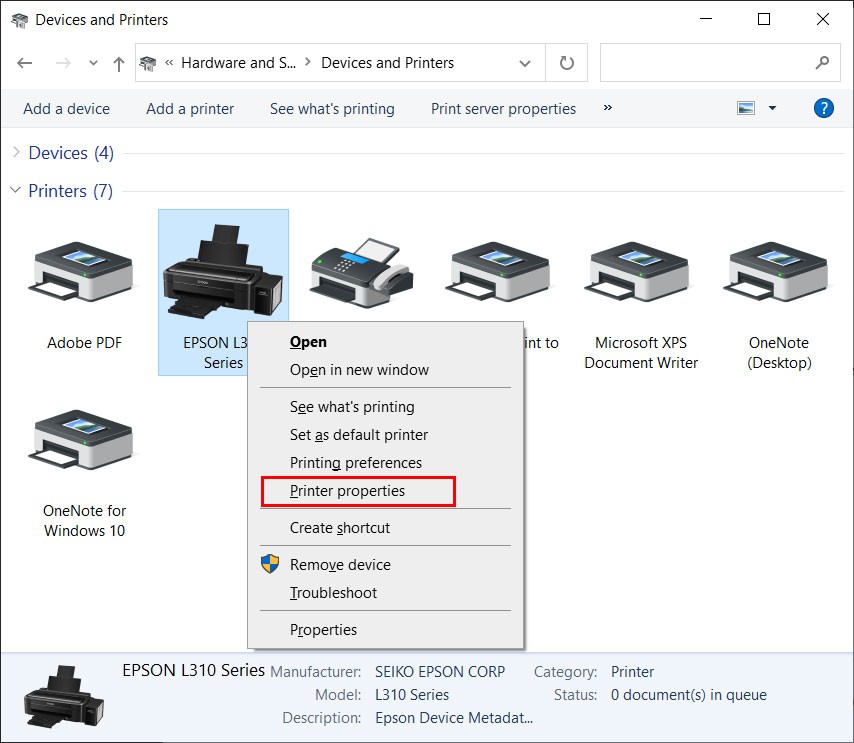
Saat berbagi printer di Windows 7, beberapa masalah umum dapat terjadi. Berikut adalah solusi untuk mengatasi masalah tersebut:
Tidak Dapat Menemukan Printer
- Pastikan printer dihidupkan dan terhubung ke jaringan yang sama dengan komputer Anda.
- Verifikasi bahwa printer dibagikan dengan benar. Buka Panel Kontrol > Jaringan dan Internet > Pusat Jaringan dan Berbagi > Ubah pengaturan berbagi lanjutan > Aktifkan penemuan jaringan dan berbagi file dan printer.
- Matikan firewall pada komputer Anda untuk sementara. Firewall dapat memblokir komunikasi dengan printer.
Masalah Pencetakan
- Pastikan printer memiliki tinta atau toner yang cukup.
- Bersihkan kepala cetak printer.
- Periksa apakah kertas terpasang dengan benar di baki printer.
Izin Akses Ditolak
Anda tidak memiliki izin untuk mengakses printer ini.
- Pastikan Anda memiliki izin yang diperlukan untuk mengakses printer. Hubungi administrator jaringan Anda jika perlu.
- Atur ulang izin printer. Buka Panel Kontrol > Perangkat Keras dan Suara > Perangkat dan Printer > Klik kanan pada printer yang ingin Anda bagikan > Properti > tab Keamanan > Edit > Tambahkan > Masukkan nama pengguna Anda > Izinkan Kontrol Penuh.
Tips dan Pertimbangan
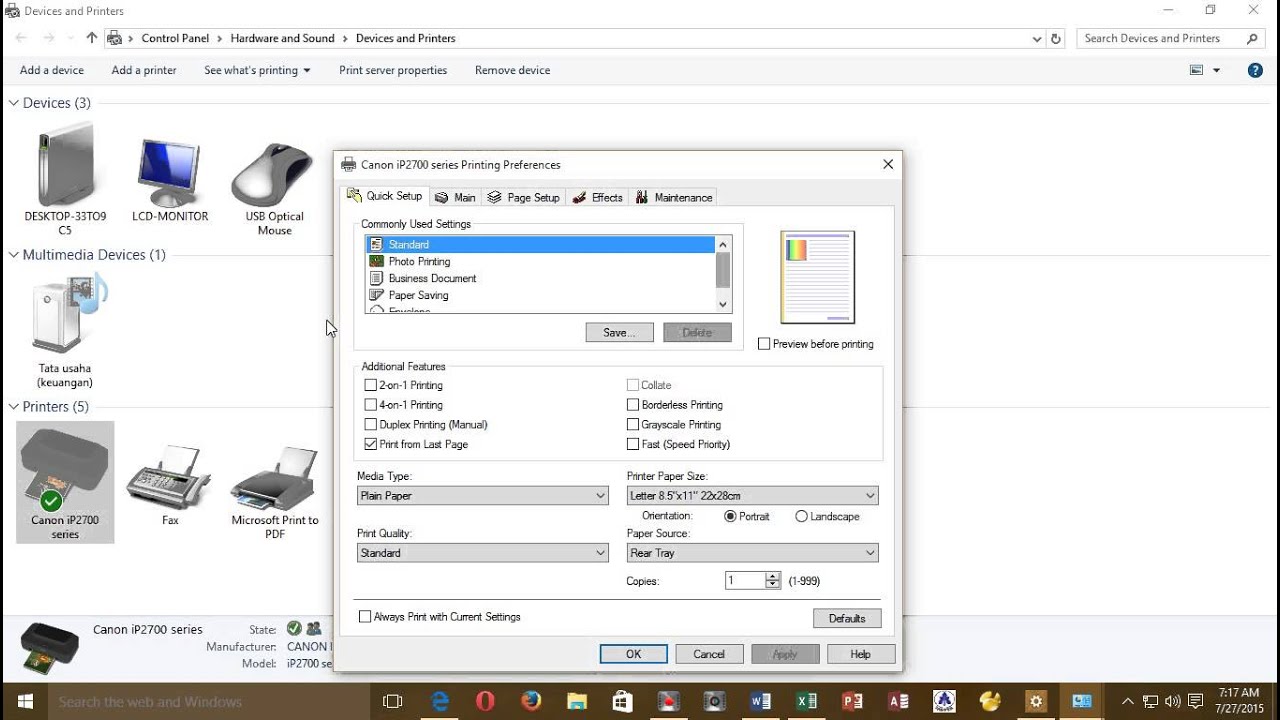
Untuk mengoptimalkan berbagi printer di Windows 7, pertimbangkan tips berikut:
- Pastikan driver printer terinstal dengan benar pada semua komputer yang ingin berbagi printer.
- Gunakan nama yang mudah diingat dan deskriptif untuk printer yang dibagikan.
- Aktifkan fitur “Printer Sharing” pada komputer yang akan menjadi host printer.
- Atur hak akses yang sesuai untuk pengguna yang perlu mengakses printer yang dibagikan.
- Gunakan kabel Ethernet atau koneksi nirkabel yang stabil untuk menghubungkan komputer ke printer.
Pertimbangan Keamanan dan Privasi
Saat berbagi printer, penting untuk mempertimbangkan masalah keamanan dan privasi berikut:
- Pastikan hanya pengguna yang berwenang yang memiliki akses ke printer yang dibagikan.
- Gunakan enkripsi untuk melindungi data yang dikirim ke dan dari printer.
- Batasi akses ke fitur tertentu pada printer, seperti pencetakan warna atau pencetakan dua sisi.
- Secara teratur tinjau hak akses dan hapus pengguna yang tidak lagi memerlukan akses ke printer.
- Pertimbangkan untuk menggunakan perangkat lunak pihak ketiga untuk mengelola dan mengamankan berbagi printer.
- Unveiling the 20 Largest Walmart Supercenters in New Jersey
- Top 15 Best Hand Car Washes in Kissimmee FL
- Unlock your Potential with Business Online Schools
- The 10 Best Dollar Tree in Massachusetts
- Discover the Top 10 Biggest Target Superstore in Florida
- The 15 Largest Walmart Locations in Massachusetts
- The 15 Biggest Walmart Supercenters in California
- Unveiling the 15 Largest Walmart Supercenters in Virginia
- The 15 Largest Walmart Store Locations in San Antonio TX
- The 15 Biggest Walmart Supercenters in Connecticut